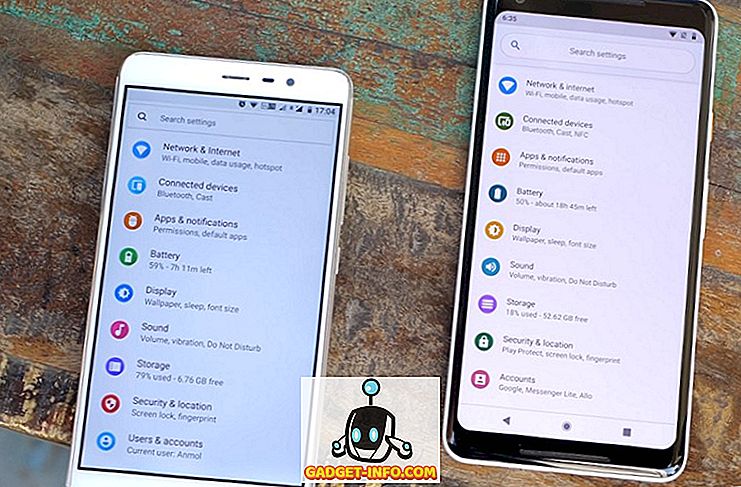"Siguran način rada", osjećate se kao da ste to već čuli? Pa, možda imate, jer siguran način rada nije baš nova stvar. To je dio računalnog OS za dugo vremena i uvijek vam pomaže u vrijeme PC krize. Postoji dobra šansa da ste sigurno koristili siguran način rada na računalu barem jednom do sada, vjerojatno kada ste trebali otkloniti problem ili je vaš sustav jednostavno pregazio. Vjeruj mi, svi smo bili tamo. Ako ste ga koristili u prošlosti, morate biti svjesni koliko je siguran način korištenja u korisnim vremenima. To je u osnovi poput rešetke za vaš sustav - možete je koristiti za plutanje i stići do obale.
Siguran način rada u OS-u nije nova stvar, ali ono što vas može zaintrigirati je da ista značajka postoji čak iu vašem Android telefonu. Da, vaš Android može raditi u sigurnom načinu rada kada je to potrebno. Siguran način rada za Android omogućit će vam da telefon radi sa svim zadanim postavkama i aplikacijama koje je prvi put primio. To je kao da se telefon vraća u prošlost, ali ga ipak ostavlja s mogućnošću miješanja u sadašnjost.
To ćemo objasniti uskoro, ali prvo pogledajmo kako se dignuti u sigurnom načinu rada.
Kako to Čizma Android u sigurnom načinu rada
Ponekad, ako je vaš sustav ozbiljno oštećen ili aplikacija ne radi ispravno, vaš Android može se sam pokrenuti u sigurnom načinu rada i to je poput sigurnosnog mehanizma. Ali ako to nije slučaj, isto učiniti ručno na svim uređajima na kojima se izvodi Jellybean 4.1 i novijeg, samo slijedite ove korake:
Korak 1: Provjerite je li zaslon uređaja uključen, a zatim pritisnite i držite gumb za uključivanje .
Korak 2: U prikazanom okviru dodirnite i držite "Power off" .

Korak 3: Vidjet ćete opciju " Ponovno podizanje sustava u siguran način ". Za nastavak taknite OK .

Korak 4: To je sve što je potrebno. Uređaj će se ponovno pokrenuti u sigurnom načinu rada.

Za uređaje koji još uvijek koriste starije verzije Androida
Korak 1: Isključite uređaj kao i obično.
Korak 2: Pritisnite i držite gumb za uključivanje kako biste ponovno pokrenuli uređaj.
Korak 3: Nakon ponovnog pokretanja, kada vidite logotip na zaslonu, otpustite gumb za napajanje i istodobno pritisnite i držite obje tipke za glasnoću.
Korak 4: Ako je sve prošlo dobro, uređaj će se pokrenuti u sigurnom načinu rada.
Iako se prva metoda češće koristi, druga bi također trebala raditi s novijim verzijama androida. Ovo može biti korisno ako je telefon zaglavljen na zaslonu za zatvaranje sile i ne dobivate mogućnost isključivanja ili slične situacije u kojoj je zaslon zamrznut.
Što je dobro Safe Mode?
Sada dolazi veliko pitanje, koja je dobra sigurnost? Zašto prolaziti kroz sve te nevolje? Pa, siguran je način koristan za rješavanje problema vezanih uz aplikaciju. Pretpostavimo da ste nedavno preuzeli horde aplikacija na telefonu i sada se ponašaju loše. Bilo da se aplikacije nastavljaju rušiti, android zadržava snagu zatvaranja aplikacija, uređaj je usporio, ponovno pokreće samostalno, zamrznut je ili se sve što se može povezati s aplikacijom može riješiti u sigurnom načinu rada. U sigurnom načinu rada pokreću se samo zadane aplikacije koje su prethodno učitane s vašim telefonom, tako da se nijedna od pitanja novo preuzetih aplikacija ne može probiti na tom području.


Vi svibanj imati je tvrdo vrijeme brisanje aplikacije ili čak i telefonski poziv u izvornom boot modu, ali u sigurnom načinu rada, vaš uređaj će raditi bolje. Vrijeme odgovora je bolje i nema problema vezanih uz aplikacije treće strane. Možete jednostavno otići u postavke i deinstalirati bilo koju aplikaciju za koju mislite da bi mogao biti uzrok problema. Aplikacije koje ste preuzeli ne mogu se pokrenuti i neće vam smetati, ali ih možete deinstalirati / onemogućiti. Jedini nedostatak? To bi moglo biti više hit i propustiti scenarij ako niste u potpunosti sigurni koji app je uzrok vam problema, ti si idući u morati držati deinstalirati aplikacije i testiranje uređaja, dok se problem (i) je riješen.


Osim brisanja aplikacija, možete promijeniti i pohranu. Pretpostavimo da završite u scenariju u kojem se vaš uređaj ne bi ni pokrenuo, osim u sigurnom načinu rada, a to je uzrokovano zlonamjernim softverom u internoj pohrani. U tom slučaju možete koristiti siguran način rada kako biste izbrisali bilo koji dio pohrane ili ga u cijelosti formatirali. Također možete tvornički resetirati uređaj ako ništa drugo ne radi za vas. Ukratko, siguran način rada može vam pomoći s bilo kojim problemom vezanim uz aplikaciju i to je također dobar način da saznate je li vaš problem vezan uz aplikaciju ili nešto drugo. Ako je problem nešto lošije od neispravnih aplikacija, čak ni siguran način rada neće ispravno funkcionirati i prema tome možete potražiti pomoć.
Kako izaći iz sigurnog načina rada
Samo normalno isključite svoj Android uređaj i uključite ga. Uređaj bi se trebao automatski pokrenuti u normalnom načinu rada.
Zaključak
Dakle, tu je, sve što želite znati o sigurnom načinu rada na Androidu. Sada, kada sljedeći put budete imali problema na vašem Androidu, trebali biste biti u mogućnosti obaviti neku prvu pomoć sami. Možete ga koristiti ako bilo koja aplikacija nastavi s zamrzavanjem, padom ili ste suočeni s problemom koji zaostaje ili čak s nečim što može biti uzrokovano zlonamjernim softverom. To je osnovna značajka Android OS-a i može biti vrlo korisno u vrijeme nevolja. Pa idite na isprobati, i ne zaboravite da nas obavijestite kako je izrađen za vas.